Danh mục
Sau một thời gian sử dụng, bạn muốn "lên đời" cho chiếc iPhone của mình. Khi đó, bạn sẽ muốn chuyển hết tất cả dữ liệu từ chiếc iPhone cũ sang chiếc iPhone mới một cách nhanh nhất có thể.
Những dữ liệu này bao gồm tất cả các ứng dụng, cài đặt và các tệp quan trọng khác được lưu trên thiết bị của bạn hoặc trên đám mây.
Dưới đây là cách hữu ích nhất mà bạn có thể sử dụng để thực hiện điều này mà không cần cài đặt thêm bất kỳ phần mềm hoặc ứng dụng nào của bên thứ ba, thay vào đó, bạn có thể sử dụng các phương pháp và ứng dụng đáng tin cậy của Apple.
1. Chuyển dữ liệu iPhone của bạn bằng Quick Start
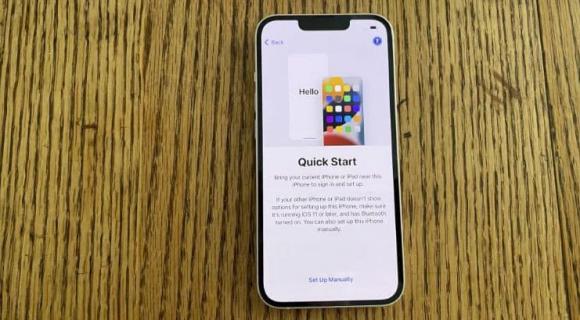
Đối với phương pháp này, bạn sẽ cần cả iPhone cũ và mới. Đảm bảo rằng cả hai thiết bị đều có đủ nguồn năng lượng pin để quá trình chuyển đổi không bị gián đoạn giữa chừng.
- Bắt đầu bằng cách đưa hai iPhone lại gần nhau và kiểm tra xem Bluetooth của iPhone cũ đã được bật chưa.

- Bật iPhone mới và nhấn “ Tiếp tục ” khi một lời nhắc xuất hiện trên màn hình iPhone cũ của bạn.
- Sau khi nhấn “Tiếp tục”, sẽ có một hình ảnh động trên màn hình iPhone mới của bạn. Sử dụng camera của iPhone cũ để quét ảnh động này. Điều này sẽ kết nối hai thiết bị.

- Tiếp theo, iPhone mới sẽ hỏi mật mã của bạn. Nhập mật mã cũng như ID Apple của bạn. Lúc này, bạn cũng có thể thiết lập Face ID để việc nhận dạng trên điện thoại trở nên dễ dàng hơn rất nhiều.
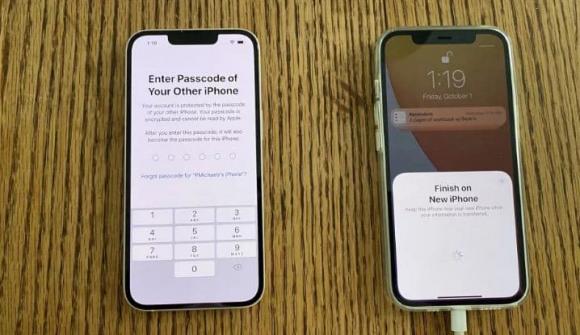
- Sau khi nhập ID Apple và mật mã của bạn, hãy chọn “Chuyển từ iPhone” và đợi quá trình chuyển hoàn tất. Tại thời điểm này, bạn cũng có thể chọn chuyển dữ liệu từ iCloud hoặc sử dụng một số tùy chọn khác. Hãy nhớ giữ hai iPhone gần nhau trong suốt thời gian chuyển.
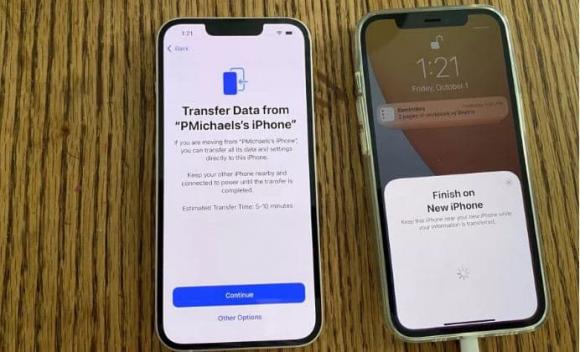
2. Cập nhật lên iPhone mới bằng iCloud
Để sử dụng iCloud để chuyển dữ liệu, trước tiên, bạn sẽ cần một bản sao lưu cập nhật iPhone cũ của mình trên iCloud.
Phương pháp này cũng yêu cầu bạn thiết lập lại iPhone của mình để có thể bước vào giai đoạn thiết lập.
Khi bạn đã sao lưu iPhone cũ của mình vào iCloud, hãy bật iPhone mới của bạn lên.
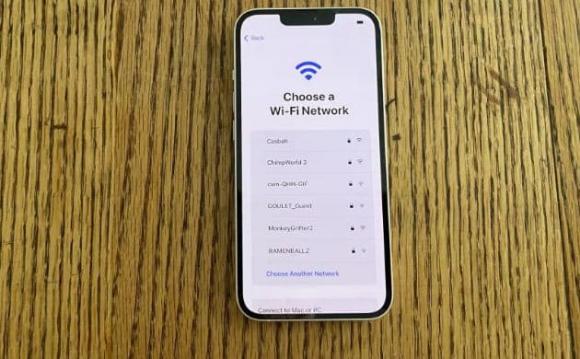
- Tiến hành quá trình thiết lập và kết nối iPhone mới với WiFi.
- Vào Cài đặt trên iPhone cũ > Tên ID Apple > iCloud > Sao lưu iCloud > Sao lưu bây giờ rồi chờ dữ liệu được chuyển lên đám mây.

- Trong chế độ xem “Ứng dụng & Dữ liệu”, chọn “Khôi phục từ Bản sao lưu iCloud” và đăng nhập vào iCloud.
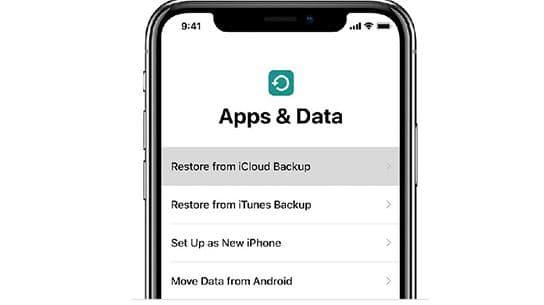
- Chọn bản sao lưu bạn muốn khôi phục và đợi quá trình sao lưu hoàn tất.
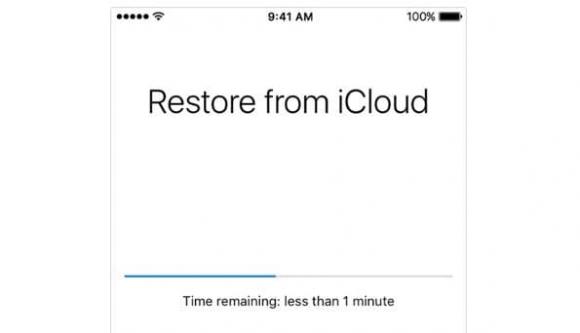
3. Chuyển dữ liệu từ iPhone cũ sang mới bằng iTunes
Ngoài 2 cách trên, bạn có thể chuyển dữ liệu từ iPhone cũ sang iPhone mới bằng cách sử dụng iTunes và máy tính của mình. Hãy đảm bảo rằng bạn đang sử dụng phiên bản iTunes mới.
Cũng giống như cách thứ hai, bạn cần sao lưu iPhone cũ của mình để sử dụng iTunes để truyền dữ liệu. Bạn cũng có thể phải đặt lại iPhone của mình nếu nó đã được thiết lập.
- Khi bạn đã sao lưu iPhone cũ của mình vào iTunes, hãy bật iPhone mới của bạn và tiến hành quá trình thiết lập.
- Trong chế độ xem “Ứng dụng & Dữ liệu”, hãy chọn “Khôi phục từ Mac hoặc PC” và cắm iPhone của bạn vào máy Mac hoặc máy tính khác thông qua cáp USB.
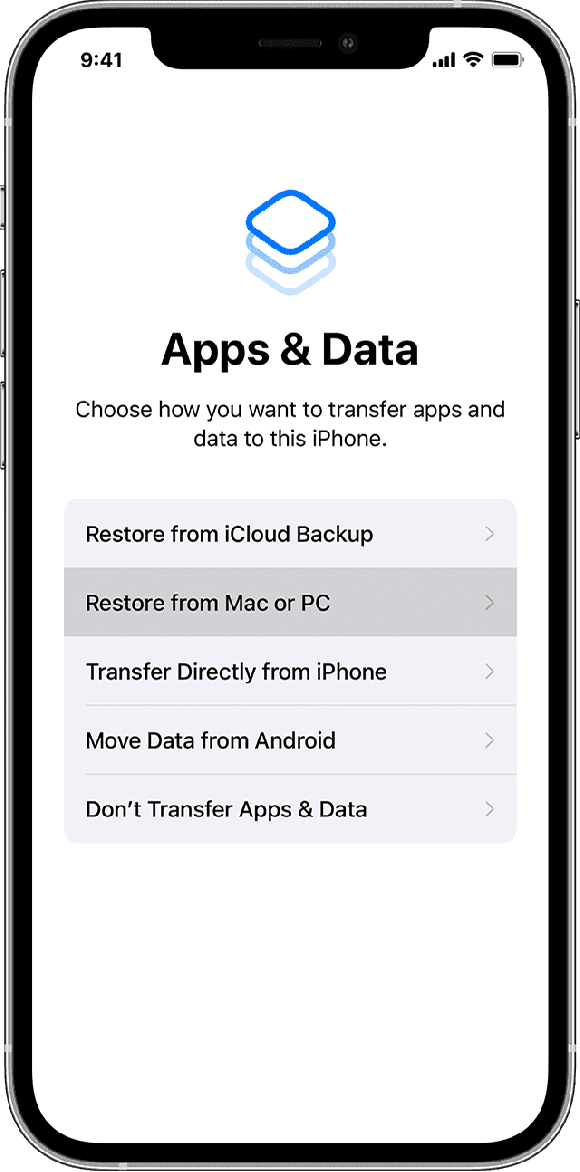
- Trên máy tính, hãy mở iTunes và định vị thiết bị mới của bạn ở góc trên cùng bên trái của màn hình.
- Chọn “Khôi phục bản sao lưu” và chọn bản sao lưu chính xác mà bạn muốn khôi phục.
Thanh Ngọc (Theo Thương Hiệu và Pháp Luật)